La serie Google Nest Thermostat è un dispositivo avanzato per la casa intelligente che apprende le tue preferenze di temperatura. A differenza di molte delle sue controparti standard, puoi anche programmarlo manualmente dal tuo smartphone. Ci vuole un po’ per padroneggiare i controlli, ma una volta che lo fai puoi anche risparmiare energia.
Se non sei sicuro di come funziona la programmazione con un termostato Nest, sei nel posto giusto. Imparerai anche alcuni suggerimenti per il risparmio energetico. Continua a leggere per scoprire i dettagli.
Come creare una programmazione su un termostato Nest
Esistono tre modelli di termostato Nest, ma solo due hanno la funzione di programmazione automatica. Il modello standard potrebbe non regolare la temperatura da solo, ma consiglia le impostazioni grazie al suo Savings Finder. Ecco i modelli:
- Termostato Nest
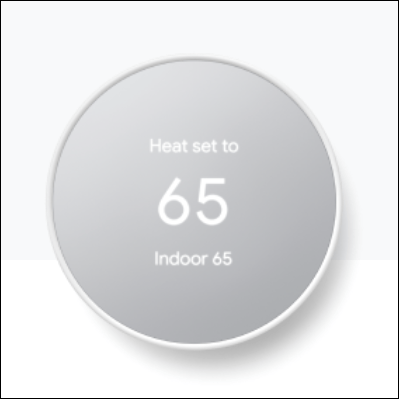
- Termostato Nest E

- Nest Learning Thermostat

Poiché il termostato Nest richiede un’app diversa per il controllo, separeremo le sezioni. Includeremo anche le istruzioni per abilitare la pianificazione automatica.
Termostato Nest
L’app Google Home controlla il termostato Nest. Quando colleghi il dispositivo all’app, dovrebbe apparire nell’elenco dei dispositivi. Ecco come creare una pianificazione:
- Avvia l’app Google Home sul tuo smartphone.
- Seleziona il termostato Nest.
- Seleziona “Impostazioni”.
- Scegli “Temperatura”.
- Scegli un giorno della settimana per aggiungere una temperatura.
- Tocca “Aggiungi”.
- Seleziona un preset che ti piace o creane uno nuovo.
- Scegli l’ora di quel giorno trascinando i numeri.
- Conferma la tua scelta e seleziona altri giorni della settimana, se lo desideri.
- Ripeti i passaggi finché non sei soddisfatto del programma.
- Tocca “Fatto” per salvare le modifiche.
È anche possibile tornare alla pianificazione in un secondo momento se si decide di modificarla. Puoi sempre modificare le temperature e il tempo attivo in base alle tue esigenze e circostanze.
Il termostato Nest ti impedirà di procedere se selezioni orari in conflitto. Qualsiasi temperatura variabile all’interno di un programma deve avere una differenza di almeno 60 minuti tra di loro.
Dopo aver impostato il programma per un giorno, puoi toccare “Copia (inserire giorno qui) Programma” per copiare quel piano. Toccando gli altri giorni, la pianificazione verrà incollata in quei giorni. In questo modo si risparmia tempo invece di regolare manualmente ogni giorno per essere lo stesso.
A differenza degli altri modelli, non puoi utilizzare il termostato Nest stesso per regolare la temperatura.
Termostato Nest E
Come il Nest Learning Thermostat, il Nest Thermostat E richiede l’app Google Nest. Pertanto, entrambi i dispositivi non risponderanno all’app Google Home. Se sei vicino al termostato stesso, puoi anche creare un programma direttamente su di esso.
Ecco le istruzioni per utilizzare l’app Nest:
- Avvia l’app Google Nest sul tuo telefono.
- Scegli il termostato dall’elenco dei dispositivi.
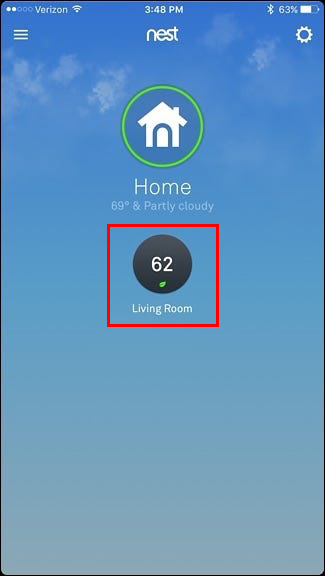
- Tocca “Programma” per iniziare.

- Scegli il giorno che desideri modificare.
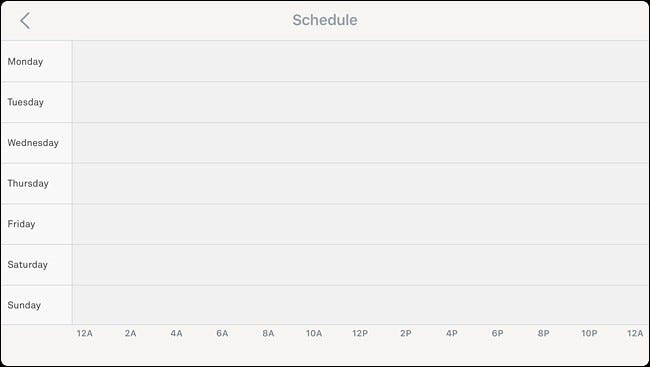
- Tocca “Aggiungi”.
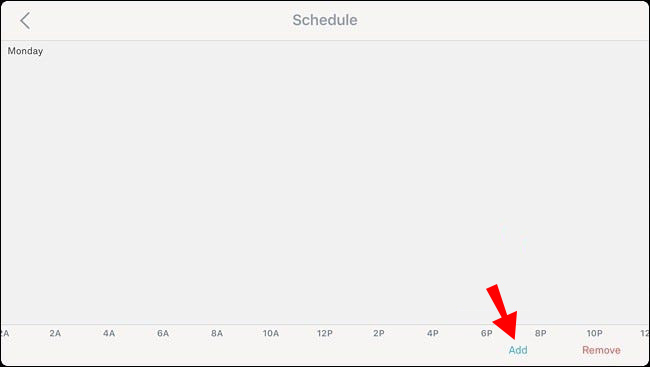
- Trascinare il setpoint a sinistra oa destra per regolare l’ora.
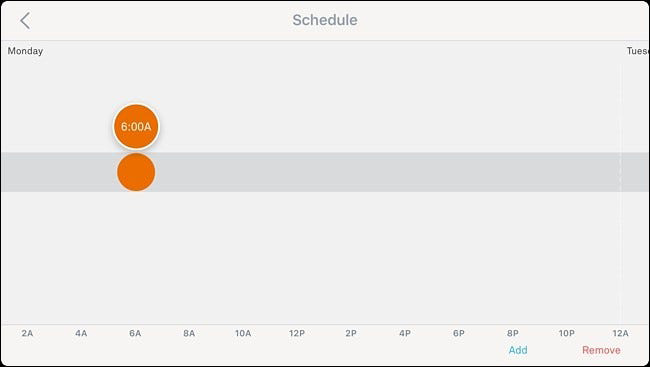
- Dopo averlo fatto, trascinalo verso l’alto o verso il basso per modificare la temperatura.
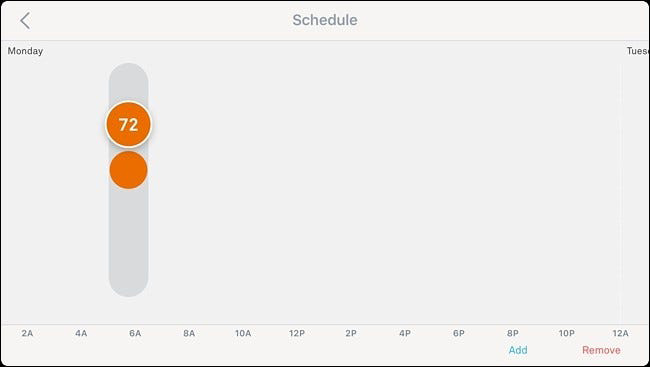
- Al termine, passa a un altro giorno.
- Ripeti i passaggi finché non sei soddisfatto.
Se desideri modificare la temperatura direttamente dal termostato, procedi nel seguente modo:
- Vai al termostato Nest E.
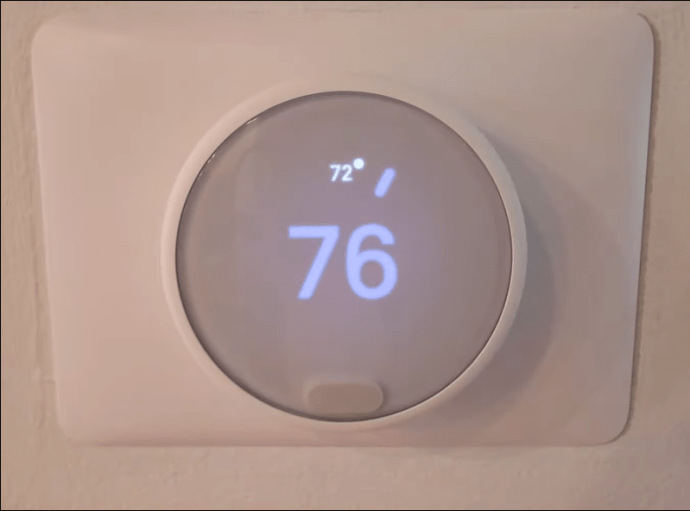
- Aprire il menu Visualizzazione rapida.
- Vai a “Impostazioni”.
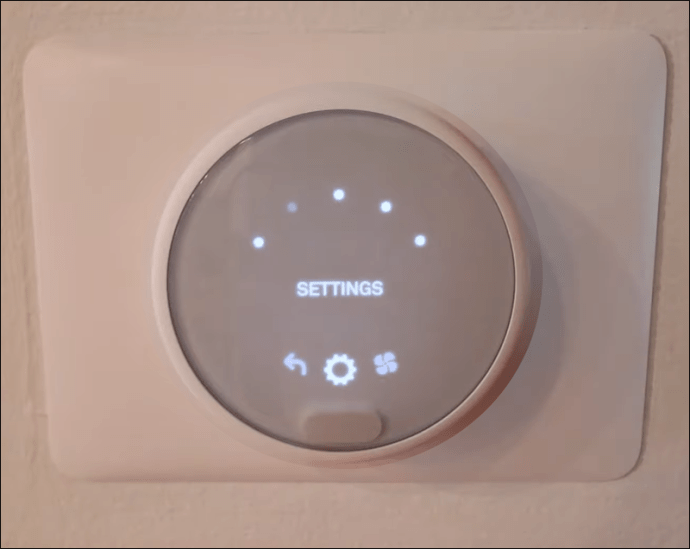
- Seleziona “Programma”.
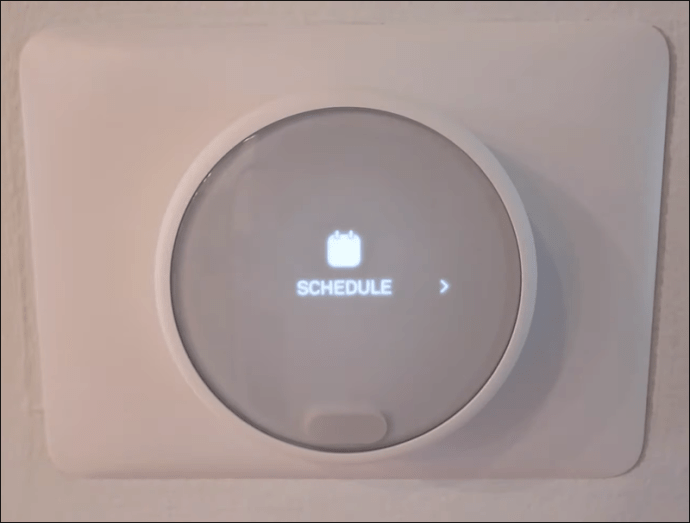
- Ruotare l’anello per selezionare un giorno e un’ora da regolare.
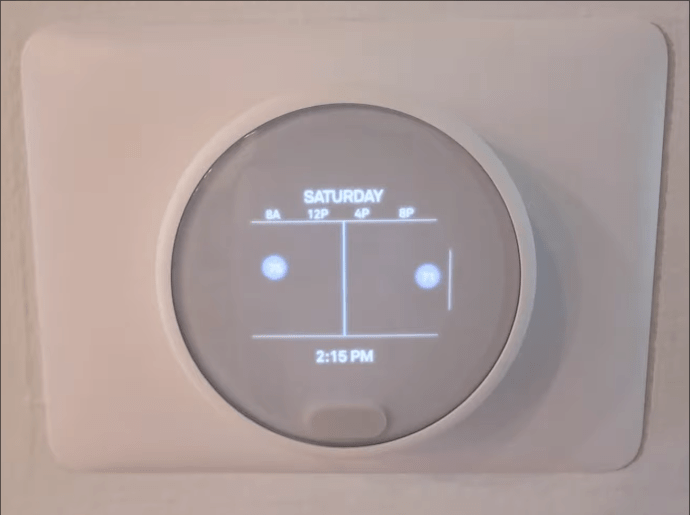
- Toccare “Nuovo” per scegliere una nuova temperatura.
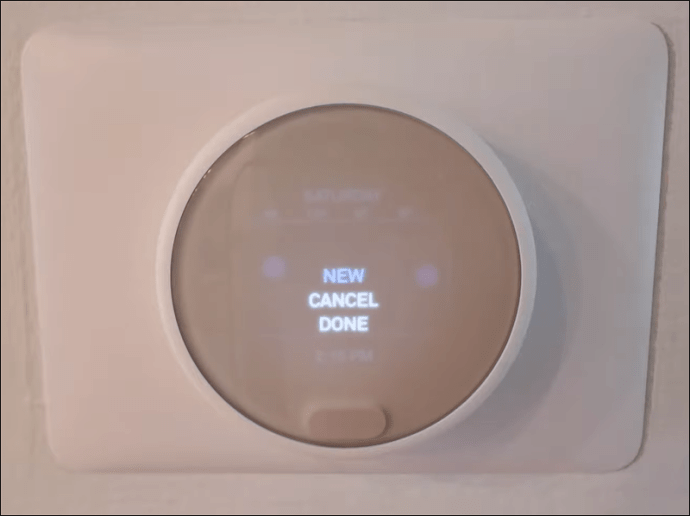
- Ruota l’anello finché non trovi un momento adatto e premi verso il basso.
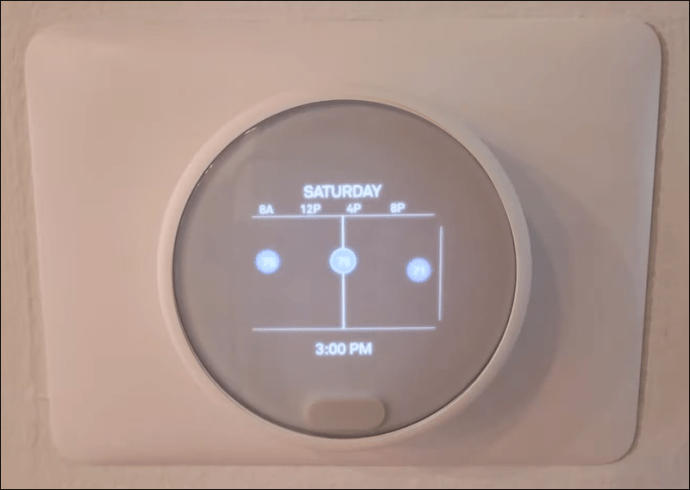
- Ruota di nuovo l’anello fino a trovare la temperatura desiderata e premi verso il basso.
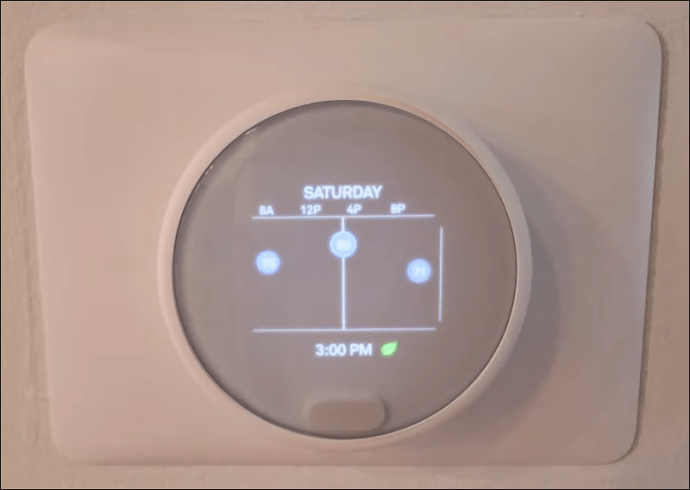
- Ripetere per gli altri giorni.
Ecco come attivare la programmazione automatica per il tuo Nest Thermostat E.
- Apri l’app Google Nest.
- Scegli il tuo termostato dalla schermata principale.
- Vai al menu Impostazioni.
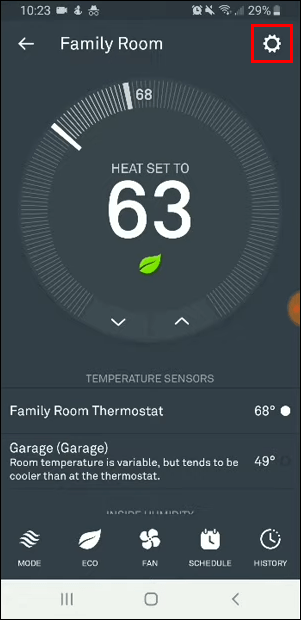
- Tocca “Nest Sense”.
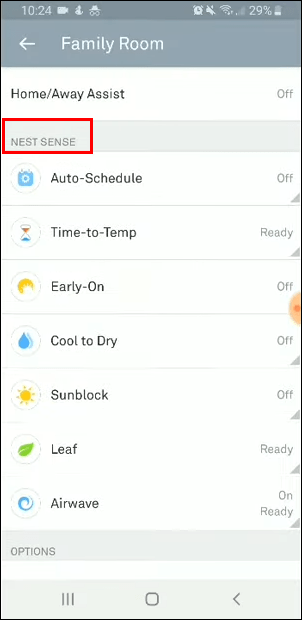
- Seleziona “Programmazione automatica”.
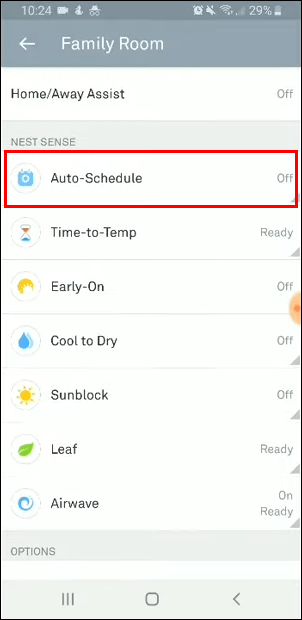
- Tocca “Sì” per confermare.
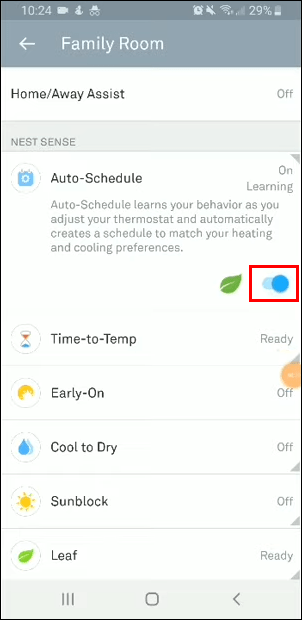
Dopo aver abilitato la programmazione automatica, Nest Thermostat E imparerà quali temperature ti piacciono e apporterà delle regolazioni. Devi solo cambiare la temperatura dall’app come preferisci e il dispositivo ricorderà i tuoi schemi. Dopo qualche tempo, inizia a creare una pianificazione basata sul tuo input.
Nest Learning Thermostat
Il Nest Learning Thermostat ha funzioni simili al Nest Thermostat E. Entrambi possono essere controllati utilizzando la stessa app o direttamente sullo schermo del dispositivo. Tuttavia, il primo è compatibile con più sistemi di riscaldamento e raffreddamento e costa di più.
Per modificare la programmazione del termostato di apprendimento sulla tua app, prova questo metodo:
- Apri l’app Nest.
- Seleziona Nest Learning Thermostat dal menu principale della tua app.
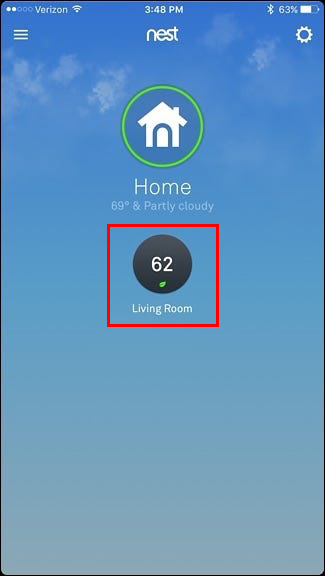
- Vai su “Programma” per iniziare.

- Scegli un giorno da personalizzare.
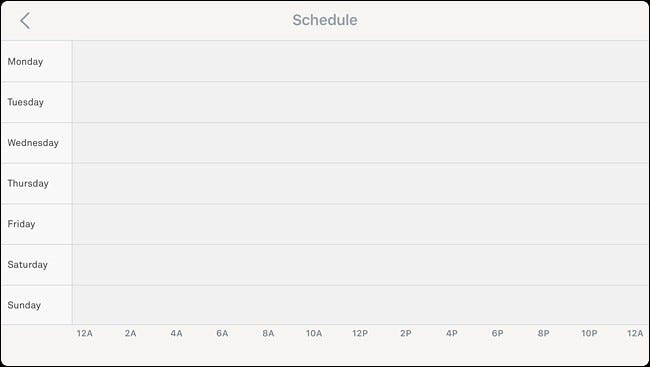
- Seleziona “Aggiungi”.
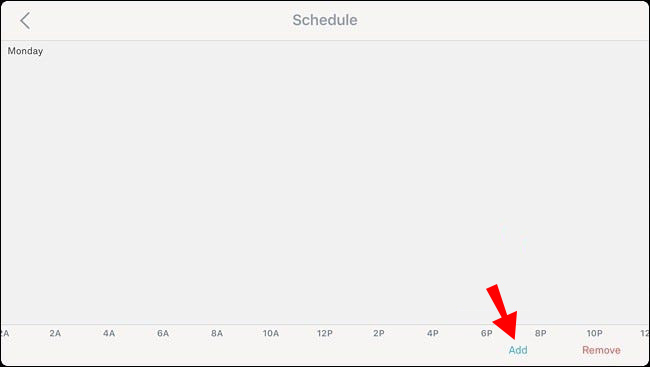
- Spostare il setpoint a sinistra oa destra per stabilire l’ora.
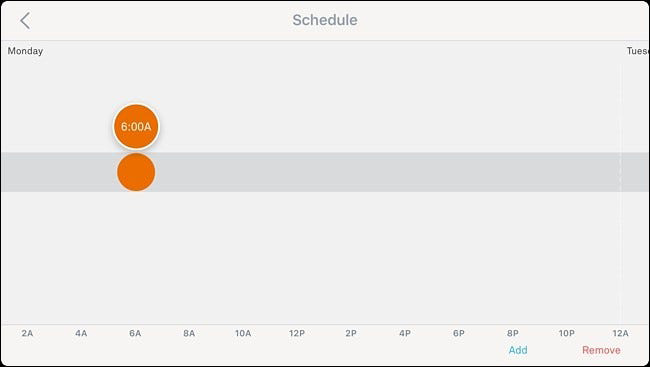
- Per modificare la temperatura, spostare il punto in alto o in basso.
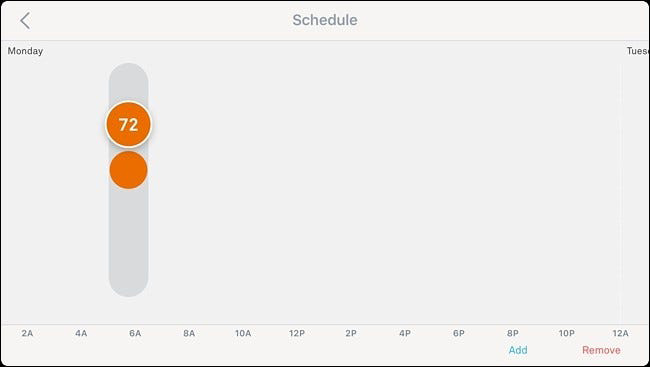
- Passare a un giorno diverso, se necessario.
- Ripetere se necessario.
In alternativa, puoi anche creare un programma utilizzando lo schermo del termostato.
- Attiva il Nest Learning Thermostat.
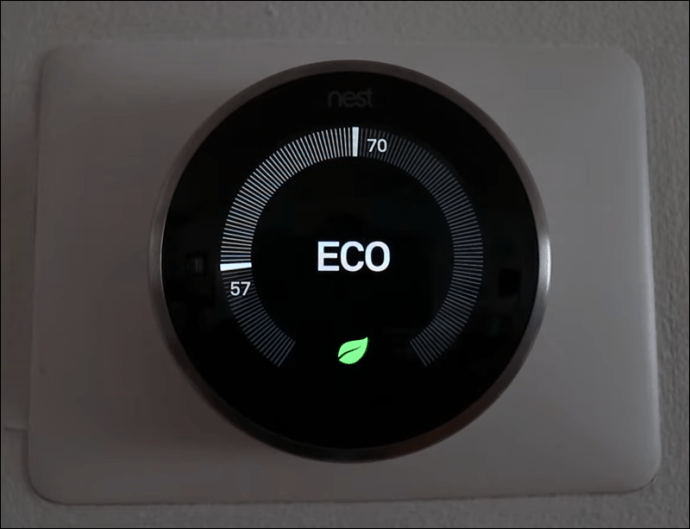
- Passare al menu Visualizzazione rapida.
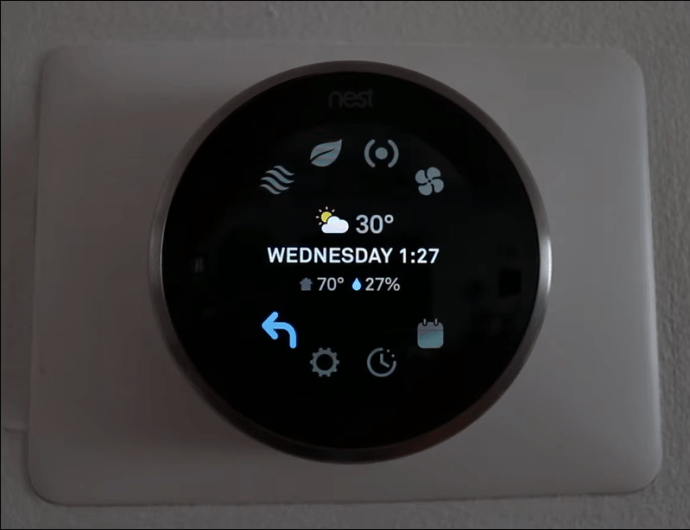
- Vai al menu Impostazioni.
- Scegli “Programma”.
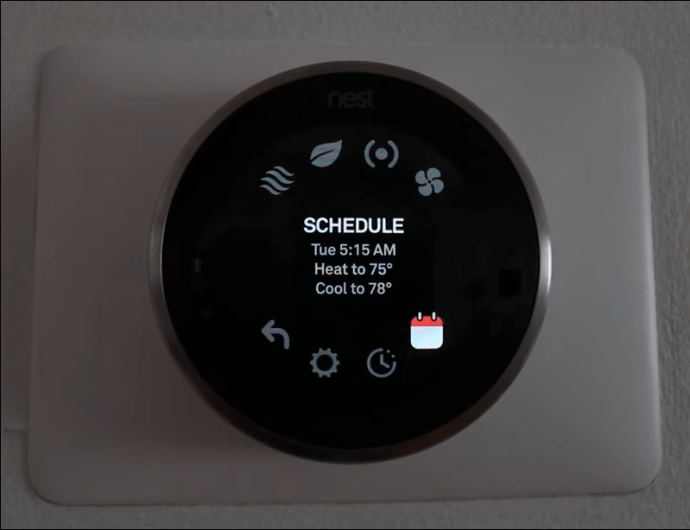
- Inizia a ruotare l’anello per scegliere giorno e ora.
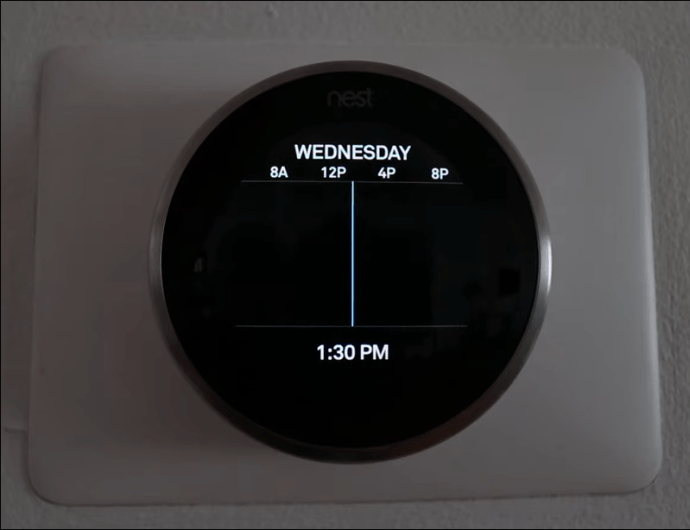
- Tocca “Nuovo”.
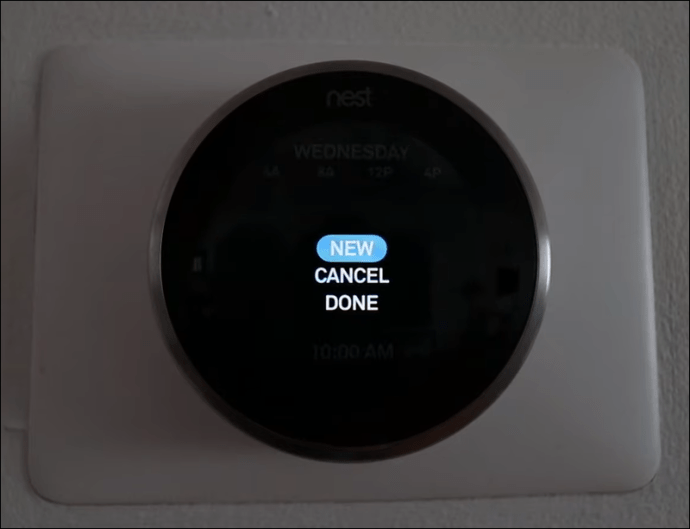
- Utilizzare l’anello per regolare l’ora e premere per confermare.
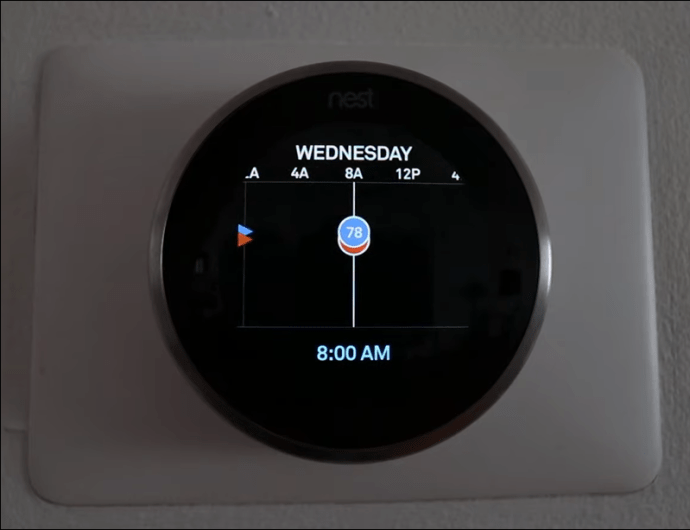
- Fai lo stesso in seguito per la temperatura prima di premere.
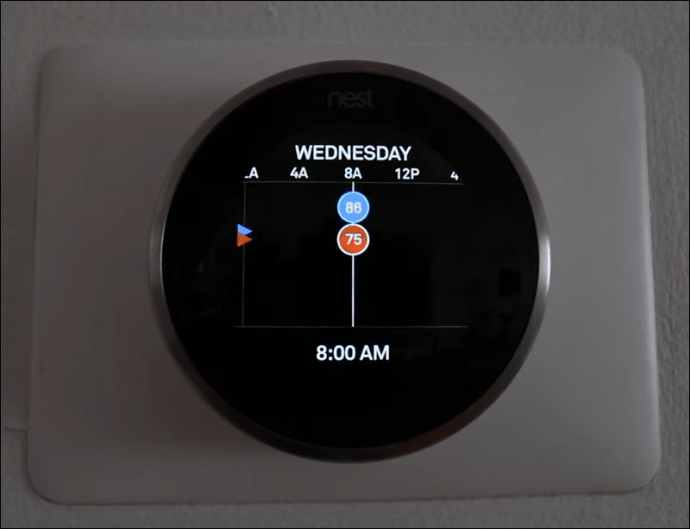
- Ripetere per gli altri giorni.
Il Nest Learning Thermostat ha anche funzionalità di pianificazione automatica.
- Avvia l’app Google Nest.
- Seleziona il dispositivo dalla schermata principale.
- Vai al menu “Impostazioni”.
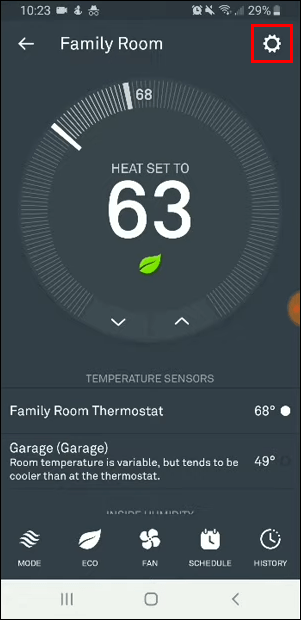
- Vai a “Nest Sense”.
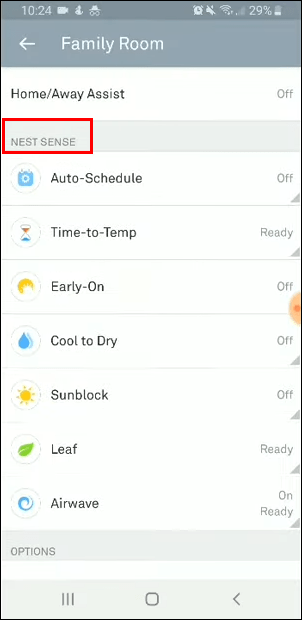
- Scegli “Programmazione automatica”.
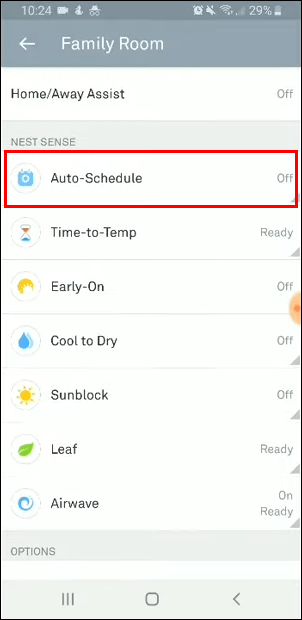
- Seleziona “Sì” per procedere.
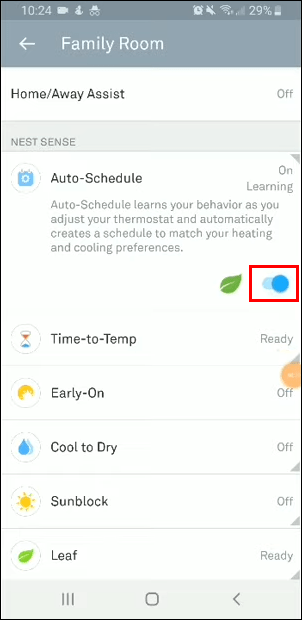
Risparmiare energia con i termostati Nest
Tutti e tre i modelli di termostato Nest hanno una funzione di risparmio energetico. Viene visualizzata come un’icona Nest Leaf mentre modifichi la tua programmazione. Quando imposti la temperatura su qualsiasi cosa che consenta di risparmiare energia, la foglia si aprirà.
Consigliamo le preferenze di Nest Leaf quando imposti un programma per risparmiare energia. Più lo vedi, meno energia consuma il riscaldamento o il raffreddamento.
Un altro consiglio è ridurre la temperatura di un grado, poiché molte persone non riescono a distinguere. Di solito, abbassando leggermente la temperatura si aumenterà il risparmio nel tempo.
Google Nest può anche spegnere il sistema se rileva che non sei in casa. Entrambe le modalità “Away” e “Auto-Away” sono disponibili se le abiliti e spegni il sistema quando la tua casa raggiunge una temperatura minima o massima.
Tuttavia, impostandolo manualmente su “Assente” per assenze più prolungate si risparmia più energia e si massimizza il risparmio. Al contrario, “Auto-Away” può riscaldare o raffreddare la casa quando rileva attività, il che non è efficiente. Se hai animali domestici o piante in casa, assicurati di tenere conto anche della loro salute.
Niente più manovelle
Con l’aiuto dei termostati Google Nest, molti proprietari di case stanno sperimentando un maggiore risparmio energetico. I sistemi intelligenti sono anche facili da usare e, se si attiva la programmazione automatica, non è necessario apportare modifiche in seguito.
Che modello di termostato hai in casa? Pensi che i termostati Nest aiutino a risparmiare energia in modo efficiente? Fatecelo sapere nella sezione commenti qui sotto.

